Jak wyłączyć powiadomienia w przeglądarce?
Przeglądarki internetowe oferują funkcję powiadomień. Pewnie nie raz zdarzyło Ci się zobaczyć pytanie: „Czy chcesz otrzymywać powiadomienia z tej witryny?” i wybrałeś opcję "Blokuj". Powiadomienia te są wygodne, gdy chcesz na bieżąco śledzić nowości na ulubionej stronie, ale czasem mogą irytować. Na szczęście możesz je łatwo wyłączyć, a poniżej pokażemy Ci, jak to zrobić w różnych przeglądarkach.
Niezawodny hosting dla strony i poczty?
Masz dość przerywanego dostępu do strony i powolnego jej ładowania, a przy okazji przerw w dostępie do poczty e-mail? Wybierz szybki hosting NVMe od SEOHOST i ciesz się niezawodnością oraz błyskawicznym działaniem Twojej witryny! Postaw na pocztę e-mail we własnej domenie internetowej.
- Błyskawiczna prędkość – hosting oparty na nowoczesnych dyskach NVMe.
- Bezpieczeństwo i stabilność – codzienne backupy i ochrona przed atakami.
- Wsparcie techniczne – eksperci SEOHOST są zawsze gotowi do pomocy.
Powiadomienia w Google Chrome — co to takiego?
Google Chrome to najpopularniejsza przeglądarka internetowa. Korzystają z niej zarówno użytkownicy komputerów, jak i smartfonów. Od momentu swojego debiutu w 2008 roku, Chrome jest nieustannie rozwijane przez firmę Google, która regularnie dodaje nowe funkcje. Jedną z nich są wspomniane powiadomienia.
Powiadomienia w Google Chrome to niewielkie okienka pojawiające się w prawym dolnym rogu ekranu komputera lub w sekcji powiadomień na smartfonie. Zwykle są to komunikaty od serwisów, które wysyłają reklamy, wiadomości lub alerty, takie jak przypomnienia o spotkaniach. Choć mogą być przydatne, wiele osób uznaje je za rozpraszające. Na szczęście da się je wyłączyć.
Większość użytkowników kojarzy powiadomienia nie z samym faktem pokazywania się różnych informacji, a z irytującym okienkiem, które pojawia się na stronach internetowych, prosząc o włączenie powiadomień. Takie okienko nie zamyka się, gdy klikniesz gdziekolwiek indziej, a wymusza wybór jednej z opcji, na przykład "Blokuj". Wyłączenie powiadomień, o którym mówimy, dotyczy więc nie tylko samych komunikatów, ale również tego irytującego pytania o zgodę.
Jak wyłączyć powiadomienia w Google Chrome?
Jeśli korzystasz z Google Chrome na komputerze, usunięcie powiadomień jest prostsze, niż myślisz. Oto kroki, które musisz wykonać:
- Kliknij trzy kropki w prawym górnym rogu i wybierz Ustawienia.
- Przejdź do Prywatność i bezpieczeństwo, a następnie wybierz Ustawienia witryn.
- W sekcji Uprawnienia kliknij Powiadomienia.
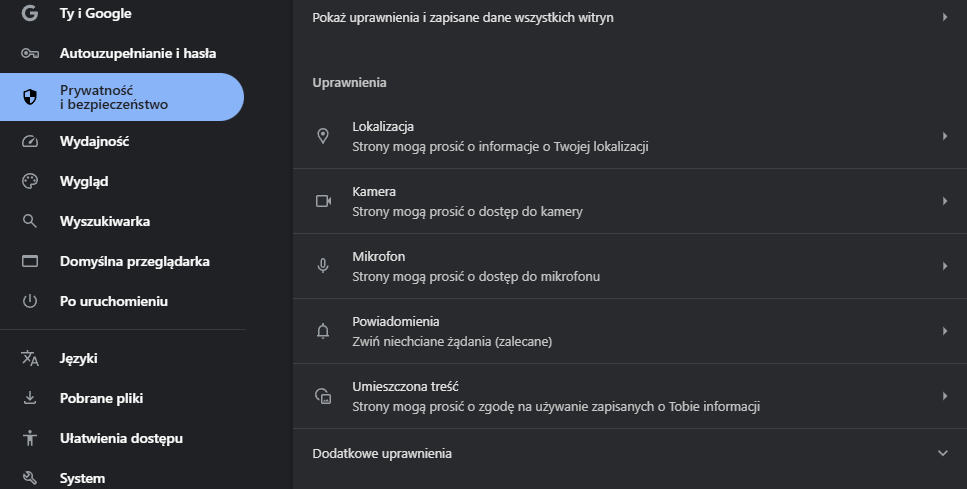
- Możesz wyłączyć wszystkie powiadomienia, wybierając opcję „Nie pozwalaj witrynom na wysyłanie powiadomień”, lub zarządzać nimi indywidualnie dla konkretnych stron.
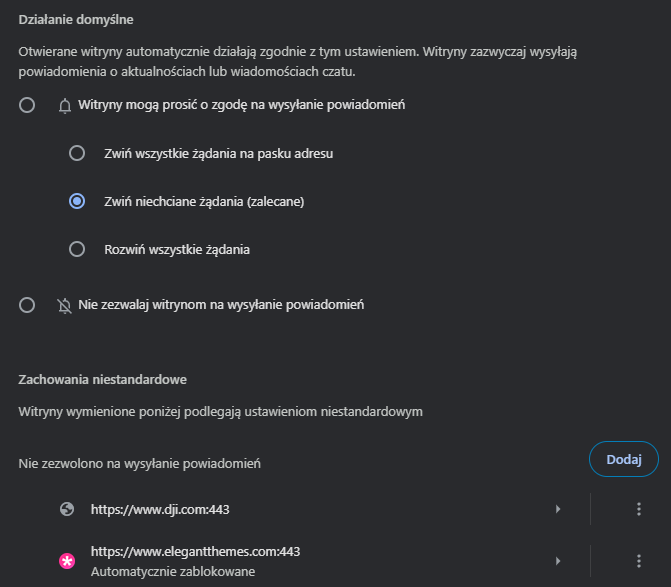
Szybszy sposób: Wpisz w pasku adresu: chrome://settings/content/notifications i naciśnij Enter. To skrót do sekcji, gdzie możesz od razu zmienić ustawienia powiadomień.
Jak wyłączyć powiadomienia w Microsoft Edge?
Jeśli korzystasz z przeglądarki Microsoft Edge, proces wygląda podobnie:
- Kliknij trzy kropki w prawym górnym rogu i wybierz Ustawienia.
- Znajdź w menu po lewej stronie opcję Cookies i uprawnienia witryny.
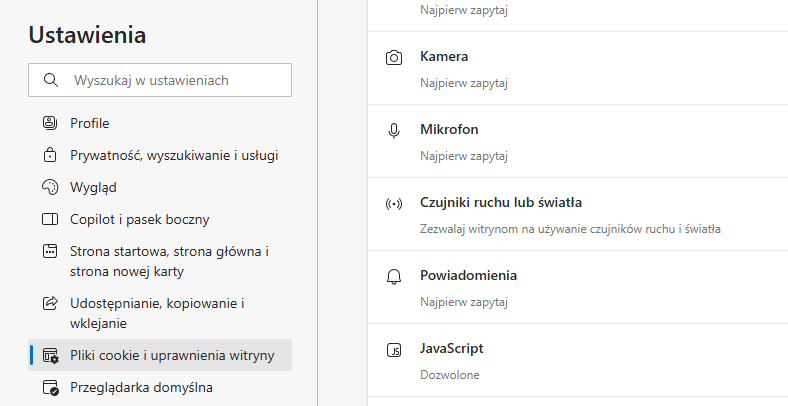
- Wybierz Powiadomienia i zdecyduj, czy chcesz zablokować wszystkie, czy tylko wybrane powiadomienia. Możesz także ustawić wyjątki dla stron, z których powiadomienia są dla Ciebie ważne.
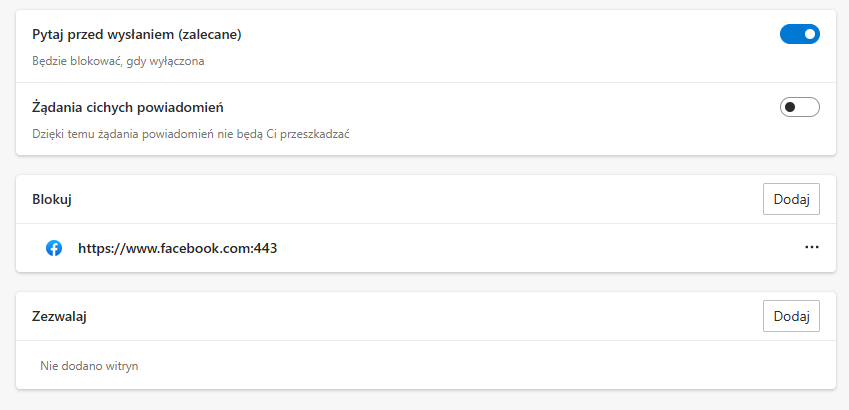
Jak wyłączyć powiadomienia w Mozilla Firefox?
Mozilla Firefox również umożliwia pełną kontrolę nad powiadomieniami. Aby je wyłączyć, postępuj według poniższych kroków:
- Kliknij trzy kreski w prawym górnym rogu i wybierz Ustawienia.
- W menu po lewej stronie kliknij Prywatność i bezpieczeństwo.
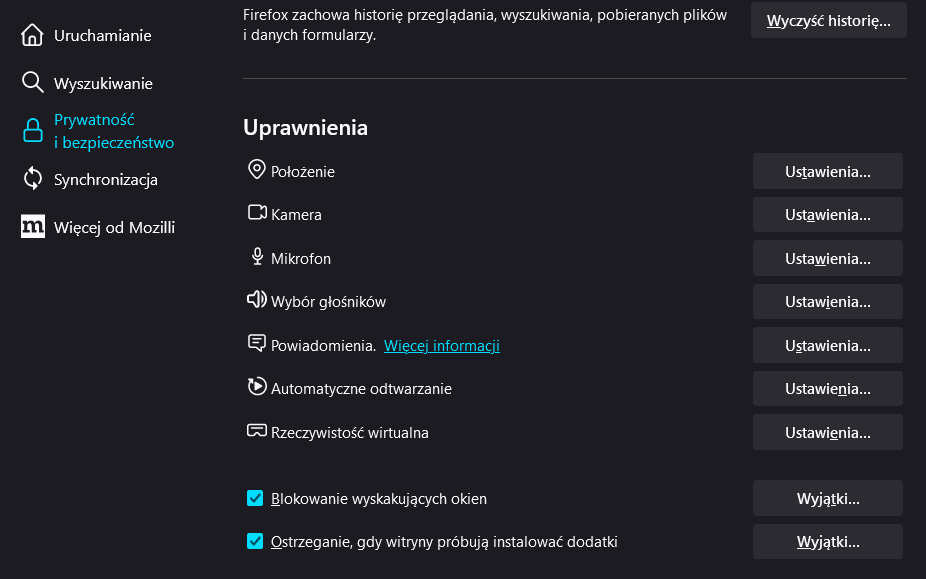
- Przewiń do sekcji Uprawnienia” i kliknij Ustawienia… obok opcji Powiadomienia. Możesz wyłączyć wszystkie powiadomienia lub dodać wyjątki dla wybranych stron.
Podsumowanie
Powiadomienia przeglądarki mogą być przydatne, ale w nadmiarze mogą też przeszkadzać. Na szczęście wszystkie popularne przeglądarki, takie jak Google Chrome, Microsoft Edge i Mozilla Firefox, oferują łatwe sposoby na ich wyłączenie. Dopasuj ustawienia do swoich potrzeb i ciesz się spokojnym przeglądaniem Internetu bez zbędnych rozpraszaczy.
